首先安装Package Control,再通过它安装perl语法高亮、sublimeLinter及SublimeLinter-perl插件,接着配置Perl构建系统运行脚本,最后启用保存时语法检查,即可实现高效轻量级Perl开发。
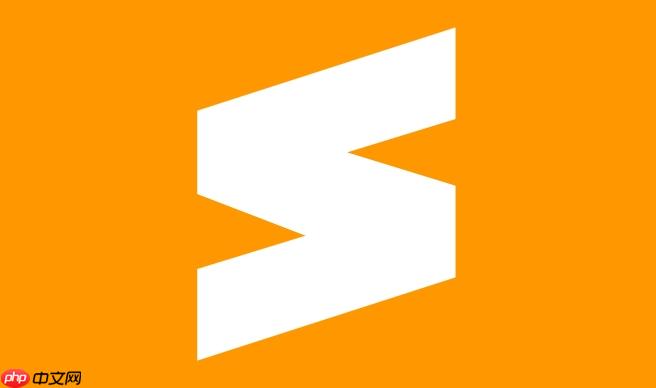
要在sublime text中配置Perl开发环境,关键是安装必要的插件、设置语法高亮、代码运行快捷方式以及错误检查功能。整个过程不复杂,适合快速搭建轻量级的Perl开发工具链。
安装Package Control
Package Control是Sublime Text的核心插件管理工具,几乎所有功能扩展都依赖它。
- 打开Sublime Text,按下 Ctrl+`(或菜单 View → Show console)调出控制台
- 粘贴并运行官方推荐的安装代码(可在packagecontrol.io获取最新版本)
- 重启Sublime后,按下 Ctrl+Shift+P 输入“Package Control”确认是否可用
安装Perl相关插件
通过Package Control添加对Perl语言的支持和开发辅助功能。
- 按下 Ctrl+Shift+P 输入“Install Package”,回车
- 搜索并安装以下常用插件:
- Perl:提供基本的语法高亮和语法定义
- SublimeLinter:代码静态检查框架
- SublimeLinter-perl:集成perl -c语法检查,实时提示错误
配置Perl构建系统
让Sublime可以直接运行Perl脚本,并在面板查看输出结果。
- 点击菜单 Tools → Build System → New Build System…
- 输入以下内容并保存为 Perl.sublime-build:
{ “cmd”: [“perl”, “-w”, “$file”], “selector”: “source.perl”, “file_regex”: “^(…*?) at (.*?.pl) line ([0-9]+)” }
- 保存后,在编写.pl文件时选择该构建系统(Tools → Build System → Perl)
- 使用 Ctrl+B 运行当前脚本,输出将显示在底部面板
启用语法检查与自动保存检测
利用SublimeLinter提升代码质量,避免低级错误。
- 确保系统已安装Perl(终端执行 perl -v 验证)
- 安装SublimeLinter-perl后,保存文件时会自动执行 perl -c 检查语法
- 错误行会以红色波浪线标出,鼠标悬停可查看具体信息
- 可在设置中开启“lint on save”,只在保存时检查
基本上就这些。配置完成后,Sublime Text就能高效编写、运行和调试Perl脚本了。虽然不如ide功能全面,但足够应对日常开发需求,响应速度快,占用资源少。


